如何在三星 Galaxy S7/S7 Edge/S8 上啟用 USB 調試
如果您希望在設備上使用 Android SDK 或 Android Studio 等開發人員工具,則需要在 Samsung Galaxy S7/S7 Edge/S8/S8 Plus 上啟用 USB 調試。 啟用它需要一些“秘密”步驟。 這是它是如何完成的。
1. 適用於運行 Android 8 的三星 S7.0
第 1 步:打開三星 Galaxy S8/S8 Plus。
第 2 步:打開“設置”選項並選擇“關於手機”。
第 3 步:選擇“軟件信息”。
第 4 步:向下滾動屏幕並點擊“內部版本號”數次,直到您看到一條消息“開發者模式已啟用”。
第 5 步:選擇“返回”按鈕,您將在“設置”下看到“開發人員選項”菜單,然後選擇“開發人員選項”。
第 6 步:將“USB 調試”按鈕滑動到“打開”,您就可以將設備與開發人員工具一起使用了。
第 7 步:完成所有這些步驟後,您已成功調試三星 Galaxy S8/S8 Plus。 下次您使用 USB 電纜將三星手機連接到計算機時,您將看到一條消息“允許 USB 調試”以允許連接,單擊“確定”。
1. 適用於在其他 Android 版本上運行的三星 S7/S8
步驟 1 : 打開你的三星 Galaxy S7/S7 Edge/S8/S8 Plus
第 2 步:轉到三星 Galaxy 的“應用程序”圖標並打開設置選項。
第 3 步:在設置選項下,選擇關於手機,然後選擇軟件信息。
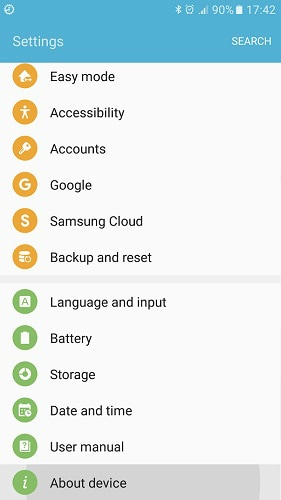

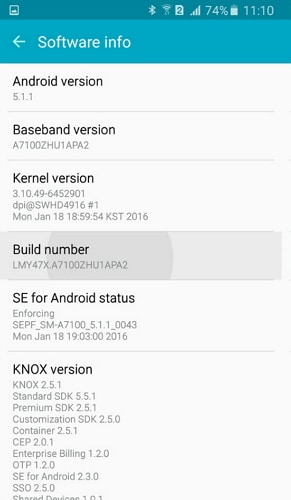
第 4 步:向下滾動屏幕並點擊內部版本號數次,直到您看到一條消息“開發者模式已啟用”。
第 5 步:選擇“返回”按鈕,您將在“設置”下看到“開發人員選項”菜單,然後選擇“開發人員選項”。
第 6 步:將“USB 調試”按鈕滑動到“打開”,您就可以將設備與開發人員工具一起使用了。



第 7 步:完成所有這些步驟後,您已成功調試三星 Galaxy S7/S7 Edge/S8/S8 Plus。 下次您使用 USB 電纜將三星手機連接到計算機時,您將看到一條消息“允許 USB 調試”以允許連接,單擊“確定”。
最新文章